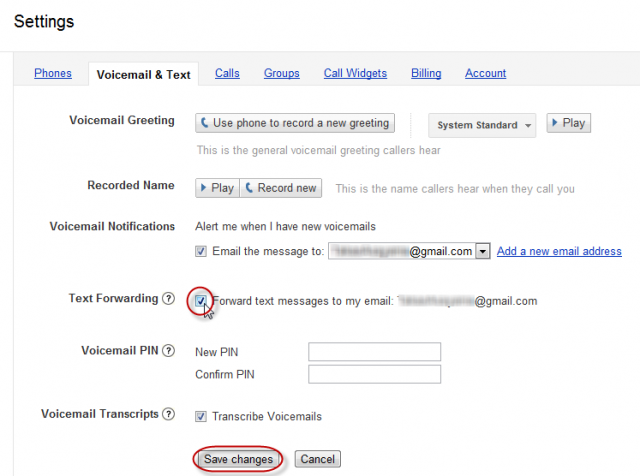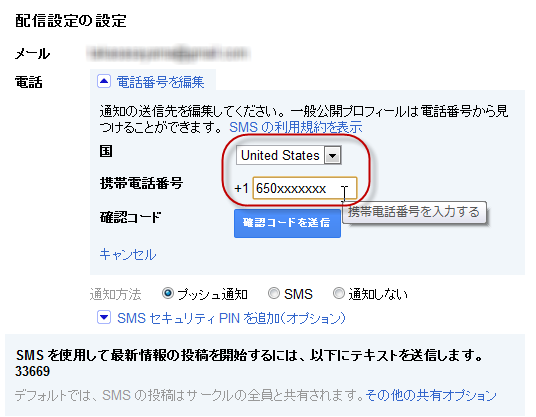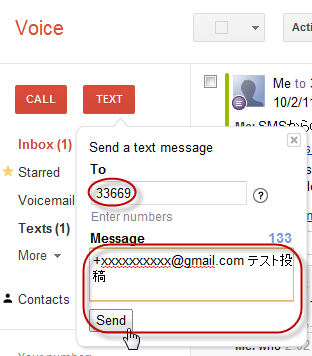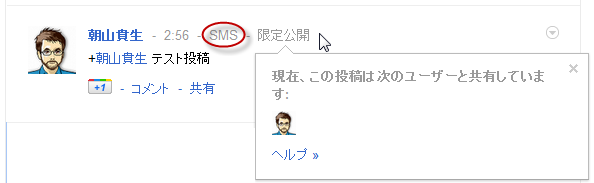Google+にメールから投稿する方法

Google+にメールから投稿する方法をご紹介します。
必要なもの
- 米国電話番号
- Google Voiceアカウント
それだけです。なのですが、日本在住の方には少し手間がかかります。
Google Voiceサービスは現在米国のみで提供されていますが、日本からでも取得できる方法が様々な場所で紹介されています。こちらの記事などがわかりやすいでしょう。
一部の人にはGoogle Voiceアカウントの入手は敷居が高いかもしれませんがメール投稿を使いたい場合はがんばってみてください。
次にGoogle Voiceの設定を行います。
Google Voiceの設定
Google Voiceの設定画面から以下のようにSMSのメール転送設定を行います。
「Text Forwarding」にチェックを入れ、「Save changes」で設定を保存します。
これで、Google Voiceの番号宛に届くSMSはすべてメールで転送されるようになります。
Google Voiceの設定は以上です。
次に、Google+側の設定を行います。
Google+への電話番号の登録
Google+の設定画面へ行き、先ほど入手したGoogle Voiceの番号を登録します。
「配信設定の設定」の「電話」セクションで先ほどの番号を入力し、「確認コードを送信」をクリックします。
すると、先ほど転送先に設定したメールアドレスに確認コードが届きますので、それを入力すると電話番号の登録が完了します。
この時点で、Google+にGoogle VoiceのSMS経由で投稿出来るようになりました。
投稿用メールアドレスを入手する手順
次に、早速ですがSMSで投稿してみます。
Google Voiceから、 「TEXT」をクリックしてメッセージを送信します。
その際、詳細は後に説明しますので必ず以下の手順で送信してください。
- 送信先の番号を「33669」とする。
- メッセージ本文には最初に半角の「+」、それに続いてあなたがGoogle+アカウントを開設しているメールアドレス、そしてその後半角スペースを挟んだ後で「テスト投稿」を入力する。
- 「Send」をクリックする。
すると、SMSが送信され、見事にGoogle+に「共有」されます:
すると、「共有」のソースが通常空欄や「Mobile」となっているところが、「SMS」として投稿されていることがわかります。
また、先ほどSMS本文で自分のGoogle+アカウントのメールアカウントを+メンションで名指ししているので、他のユーザーには公開されてないことがわかります。
先ほどの文章は、このテスト投稿が一般公開されないためのものでした。
つぎに、先ほどSMSの転送先に設定したメールボックスを確認します。すると、Google VoiceからGoogle+で投稿が成功した旨のSMSがメールに転送されてきているはずです。
メール本文は「Google+ SMS: Your update is successfully posted to your profile. Msg&data rates may apply」となっています。
これは「あなたのアップデートがプロフィールに投稿されました。メッセージとデータ通信料金がかかることがあります。」という意味です。
ただし、Google Voiceからのこの33669へのSMSは無料ですので問題ありません。
ここで注目すべきはこの本文ではなく、送信者のメールアドレスです。送信者は、
「16501234567.33669.abC_De1fgh@txt.voice.google.com」
のようなメールアドレスになっているはずです。
これが、あなたのメール投稿用アドレスになります。
実は、Google Voiceではメールで返信することによって、相手のSMSに返信できる様になっています。そのために割り当てられたメールアドレスを活用することによって、Google+にメールで投稿出来るようになるという仕組みです。
このメールアドレスを、アドレス帳に「GooglePlus」などの名称で保存しておきます。
それ以降は、その「GoolgePlus」宛にメールをすると、自動的にその内容がGoogle+に投稿されるというわけです。
メール投稿の注意点
先ほど取得したメールアドレス宛に、メールを送信するとGoogle+に自動的に投稿されるわけですが、以下の点に注意が必要です。
- 送信元は、SMS転送先のメールアドレスでなければならない。
- メール投稿の場合、改行以降は無視されてしまう。(改行が使えない。)
- 本文はすべてを含めて450バイトまで。全部が全角文字であれば231文字まで。
- メールの題名は無視されて、本文だけが投稿される。
- 投稿のソースは当然のことながら「メール」ではなく「SMS」となる。
ちなみに、SMS投稿であれば改行も反映されます。しかし、なぜかメール投稿の場合のみ改行以降が無視されてしまうようです。
メール投稿で公開先のサークルなどを指定する方法
以上の点に注意さえすれば、通常SMS機能で用意されており、Google+のマニュアル(英文のみ)にも書かれている方法で公開先のサークルなどを指定することができます。
以下の文字列をメール本文に含めることによって公開先を指定できます:
- 「一般公開」: +public
- 「友だちの友だち」: +extended
- 特定のユーザー: +xxxxx@yyy.ccc (相手のメールアドレス)
- 特定のサークル: +サークル名
たとえば、一般公開したい場合は「この投稿は一般公開 +public」と送信するわけです。
この指定は複数同時に入力できますが、上述の450バイトの文字制限はこれらコマンドやスペースのすべてを含んだ文字制限ですので、長すぎると公開範囲指定が無視されることとなりますので注意してください。
ちなみに、先ほどはこの特定のユーザーを指定する方法で自分自身を指定してテスト投稿をしたわけです。
また、サークルを指定する場合、サークル名が半角英数字以外の文字列を含んでいる場合はうまくいかないようです。
すなわち、日本語タイトルで作成したサークルに対しては、サークル単位の公開が出来ませんので注意しましょう。
以上、Google+にメールから投稿する方法でした。
このメール投稿に関する意見の交換は、こちらのGoogle+コメント欄でお願いします。
今後もGoogle+最新情報を配信しますのでもしよろしければ是非Google+で私をフォローしてみてください。
Facebook上にもGoogle+ユーザーのページがありますのでよろしければそちらの「いいね!」も是非お願いします。